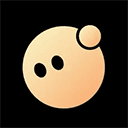在使用windows操作系统时,我们经常会遇到“正在准备windows,请不要关闭计算机”的提示。这通常是系统更新或配置过程中的正常现象。然而,当这一界面长时间无响应时,该如何处理?此时强制断电是否会造成系统损坏或数据丢失?接下来,我们将逐一解答这些问题。

方法1:初步排查与强制重启
第一步:耐心等待
建议至少等待2小时。特别是进行大型更新(例如系统版本升级)时,系统可能需要较长时间完成配置。
第二步:强制重启
如果长时间界面无任何变化,可尝试长按电源键10秒强制关机,随后等待30秒再重新启动电脑,观察是否恢复正常。
方法2:进入安全模式并修复驱动冲突
① 进入系统恢复环境
连续强制关机并重启3次,可触发Windows自动进入高级启动菜单。或者在开机过程中反复按下F8键尝试进入恢复界面。
② 启动安全模式
在“选择一个选项”界面中,依次选择:疑难解答 > 高级选项 > 启动设置 > 重启,重启后按F4或F5键进入带网络连接的安全模式。
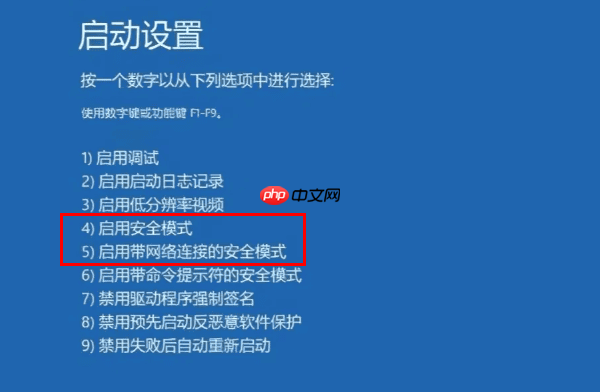
③ 在安全模式下执行修复操作
连接网络后,访问驱动人生官方网站,或直接点击页面提供的下载链接获取安装包。
安装完成后打开软件,点击“立即扫描”功能,系统将自动识别存在异常的驱动程序(如未签名、版本过旧或存在兼容性问题的驱动)。
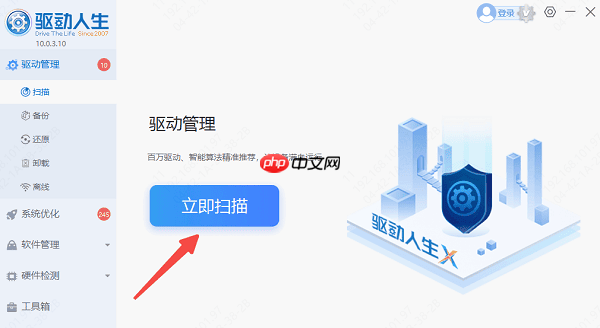
扫描完成后,查看结果列表,点击“立即修复”,软件会自动下载并安装适配的稳定驱动版本。
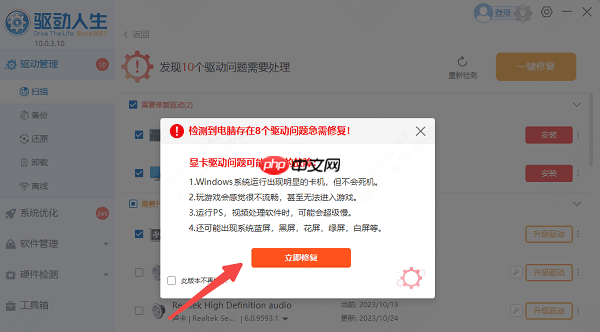
修复结束后重启电脑,检查是否能正常进入桌面并完成系统配置。
方法3:利用内置系统修复工具
① 使用启动修复功能
通过高级启动选项进入:疑难解答 > 高级选项 > 启动修复,系统将自动检测引导配置、系统文件完整性等问题,并尝试修复。
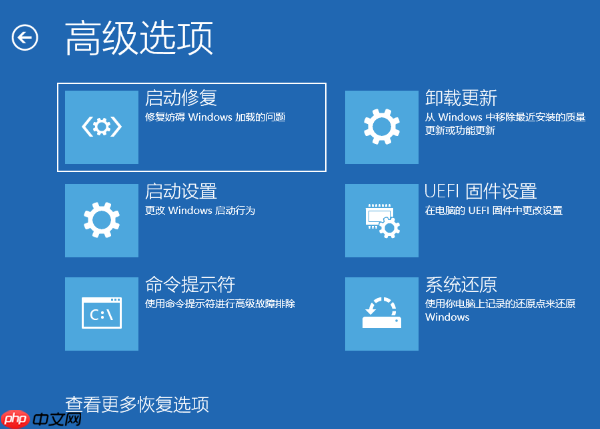
② 回滚最近的更新
如果问题是出现在系统更新之后,可选择:疑难解答 > 高级选项 > 卸载更新,移除最近安装的功能更新或质量更新,恢复至更新前状态。
方法4:重置或重新安装系统
若前述方法均无效,可考虑系统重置:
进入疑难解答 > 重置此电脑,选择“保留我的文件”选项,清除系统设置和应用,但保留个人数据。
若重置失败或问题依旧,建议使用U盘创建Windows安装介质,进行全新系统安装(注意:此操作前请务必提前备份重要资料)。
方法5:日常预防建议
① 定期更新驱动程序
建议每月使用驱动人生对系统驱动进行一次全面检测,及时更新过时或不兼容的驱动,避免因驱动问题引发系统卡顿或崩溃。
② 提前备份关键驱动
在进行重大系统更新前,使用驱动人生的“备份”功能,将当前所有关键驱动(如显卡、网卡、声卡等)打包保存至U盘或云端。
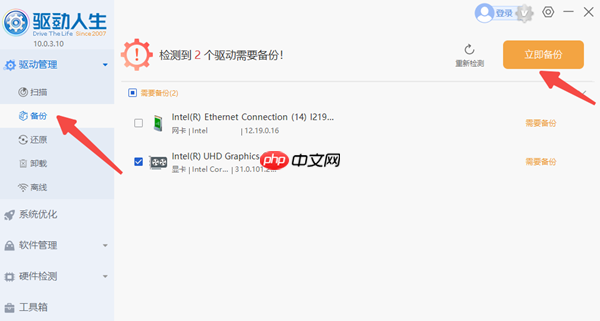
一旦更新失败,可快速还原驱动环境,减少修复时间。
③ 合理设置更新时间
通过 设置 → Windows更新 → 高级选项,设置系统的“活跃时段”,避免在使用电脑时自动重启更新,提升使用体验。
总结:当遇到“正在准备Windows”长时间卡顿时,切勿频繁强制关机,以免导致系统文件损坏。通过上述五种方法,大多数情况都能得到有效解决。对于常见的网卡、显卡、蓝牙、声卡等驱动问题,推荐使用“驱动人生”进行一键检测与修复,该工具还支持驱动下载、安装、备份与还原,操作便捷,功能全面。